Google skjöl: Hvernig á að búa til efnisyfirlit

Lærðu hvernig á að búa til efnisyfirlit í Google skjölum á auðveldan hátt.
Þér líkaði kannski ekki hugmyndin um að hafa takmörk á Google reikningnum þínum og ákvaðst að gerast áskrifandi, en það gekk ekki upp. Kannski hélt þú að þú þyrftir auka plássið og keyptir Google One áætlunina og komst svo að því að þú ættir það ekki af mismunandi ástæðum. Góðu fréttirnar eru þær að það er eins auðvelt að hætta við það og að fá það. Ef þú skiptir einhvern tíma um skoðun og vilt fá það aftur, geturðu það.
Google One áskrift: Hvernig á að segja upp
Þegar þú færð Google One áskriftina fyrst færðu mánaðar ókeypis prufuáskrift. Ef þú hættir við áður en prufuáskriftinni lýkur færðu tækifæri til að njóta þjónustunnar án þess að verða rukkaður. En hvort sem þú hefur gleymt að hætta við eða áttað þig á því að það var ekki fyrir þig, munt þú vera ánægður með að vita að ferlið er auðvelt. Áður en þú hættir við skaltu hafa í huga að ef þú ert að deila með einhverjum öðrum muntu ekki geta það lengur. Þeir munu enn hafa aðgang að 15GB þar sem það er ókeypis, en aukaplássið verður horfið.
Þú munt heldur ekki hafa aðgang að VPN sem fylgir áskriftinni og þú munt byrja að fá þau skilaboð aftur að myndirnar þínar séu hætt að taka öryggisafrit. Svo eru skilaboðin um að þú getir ekki fengið fleiri tölvupósta og að þú getir ekki vistað neitt á Google Drive. Ef þú ert að hætta við eftir að hafa verið rukkaður færðu að geyma aukahlutina þar til í næsta innheimtulotu. En ef þú ert viss um að þú viljir gera þetta, þá eru mismunandi tæki sem þú getur notað til að segja upp Google One áskriftinni þinni
Segðu upp Google One áskrift á iPad
Þar sem ekki allir eru með sama tæki, hér er hvernig þú getur sagt upp Google One áskriftinni þinni á iPad þínum. Opnaðu Google One appið og strjúktu niður á aðalsíðunni og pikkaðu á stjórnunarhnappinn . Það ætti að vera fyrir neðan upplýsingarnar um tegund flugvélar sem þú ert með.
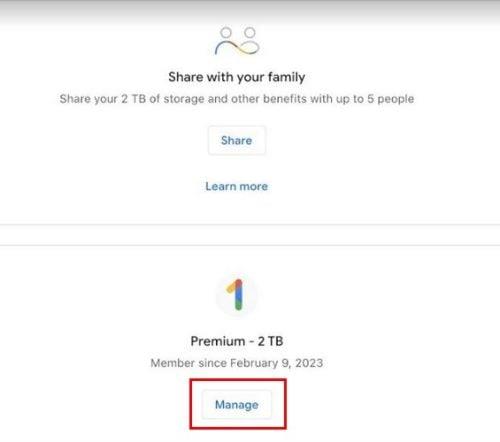
Stjórna hnappinn á Google One
Hætta við aðild verður rauð. Google One appið er ekki eina leiðin til að hætta við ef þú notar iPad. Þú getur líka opnað valinn vafra og opnað Google One síðuna. Þegar það er opið, bankaðu/smelltu á tannhjólið, og Hætta við aðild verður valmöguleikinn neðst á listanum.
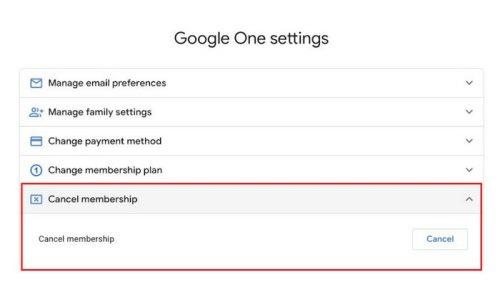
Google One Hætta við hnappinn
Þegar þú velur Hætta við hnappinn mun Google sýna þér skilaboð sem vara þig við öllu sem þú munt tapa ef þú heldur áfram. Ef þú skiptir um skoðun geturðu alltaf valið hætt við hnappinn. Ef þú fylgdir skrefunum en fannst ekki hætta við hnappinn, þá er önnur leið sem þú getur farið til að finna hann. Opnaðu Stillingarforritið á iPad þínum og bankaðu á Apple ID. Bankaðu á áskriftarvalkostinn og virku áskriftirnar þínar verða efst. Veldu það og ef Google One áskriftin er sú eina verður Hætta við valkosturinn rauður neðst. Mundu að ef þú ert enn í ókeypis prufuáskriftinni verður þú að segja upp degi áður en prufuáskriftinni lýkur. Þetta er þegar áminningar koma sér vel.
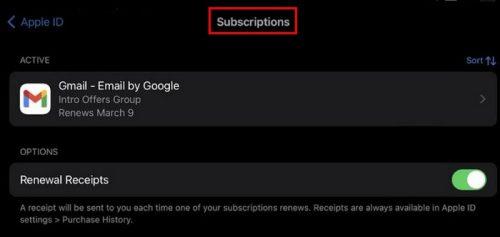
Apple ID áskrift
Hvernig á að segja upp Google One áskriftinni þinni á Android
Það er líka auðvelt verkefni að segja upp Google One áskriftinni þinni á Android tækinu þínu. Þegar þú hefur opnað Google One appið skaltu smella á þriggja lína valmyndina og fara í Stillingar . Strjúktu niður þar til þú rekst á Hætta áskrift valkostinn.
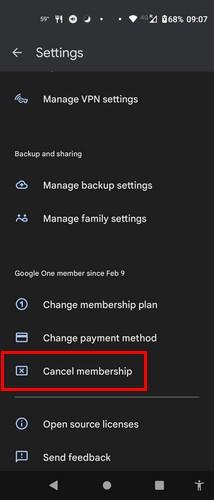
Segðu upp Google One áskrift á Android
Frekari lestur
Þar sem við erum að tala um Google One gætirðu viljað halda áfram að lesa um annað sem þú getur gert án reiknings, eins og hvernig á að skrifa hraðar með tal-í-texta og hvernig þú getur fjarlægt minningu úr Google myndum . Þar sem næstum allir hafa eytt einhverju sem þeir þurftu síðar til baka, gætirðu viljað athuga hvernig þú getur endurheimt þessar eyddar myndir frá Google myndum . Það eru margar aðrar gagnlegar greinar til að velja úr og ef þú ert að leita að ákveðnu efni geturðu alltaf notað leitarstikuna efst.
Niðurstaða
Google One var kannski ekki það sem þú varst að leita að, en þú fékkst að minnsta kosti að nota það í mánuð ókeypis. Þannig gætirðu prófað hlutina sjálfur. Eins og þú sérð var auðvelt að segja upp Google One áskriftinni og ef þú vilt einhvern tíma aftur inn geturðu það. Þú getur hætt við úr mismunandi tækjum, eins og Windows tölvunni þinni, Android tæki og iPad. Öll tæki eru góð þar sem þú getur líka farið á Google One síðuna. Hvað sannfærði þig um að áskriftin væri ekki fyrir þig? Deildu hugsunum þínum í athugasemdunum hér að neðan og ekki gleyma að deila greininni með öðrum á samfélagsmiðlum.
Lærðu hvernig á að búa til efnisyfirlit í Google skjölum á auðveldan hátt.
AR Zone er innbyggt app sem er fáanlegt í nýjustu Samsung símunum. Lærðu meira um AR eiginleika, hvernig á að nota appið og hvernig á að fjarlægja það.
Við sýnum þér nákvæmar skref um hvernig á að breyta Facebook lykilorðinu þínu.
Chrome, sjálfgefið, sýnir þér ekki alla vefslóðina. Þér er kannski sama um þessi smáatriði, en ef þú þarft af einhverjum ástæðum að birta alla vefslóðina, nákvæmar leiðbeiningar um hvernig á að láta Google Chrome birta alla vefslóðina á veffangastikunni.
Reddit breytti hönnun sinni enn og aftur í janúar 2024. Endurhönnunin er hægt að sjá af notendum skjáborðsvafra og þrengir að aðalstraumnum á sama tíma og tenglar eru til staðar.
Að slá uppáhalds tilvitnunina þína úr bókinni þinni á Facebook er tímafrekt og fullt af villum. Lærðu hvernig á að nota Google Lens til að afrita texta úr bókum yfir í tækin þín.
Áminningar hafa alltaf verið aðal hápunktur Google Home. Þeir gera líf okkar örugglega auðveldara. Við skulum fara í stutta skoðunarferð um hvernig á að búa til áminningar á Google Home svo að þú missir aldrei af því að sinna mikilvægum erindum.
Stundum, þegar þú ert að vinna í Chrome, geturðu ekki fengið aðgang að ákveðnum vefsíðum og færð upp villuna „Laga DNS vistfang netþjóns fannst ekki í Chrome“. Hér er hvernig þú getur leyst málið.
Hvernig á að breyta lykilorðinu þínu á Netflix streymisvídeóþjónustunni með því að nota valinn vafra eða Android app.
Ef þú vilt losna við endurheimta síður skilaboðin á Microsoft Edge skaltu einfaldlega loka vafranum eða ýta á Escape takkann.






